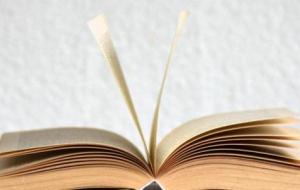أعطال شاشة الكمبيوتر

أعطال شاشة الكمبيوتر
يوجد العديد من الأعطال التي قد تحدث لشاشة جهاز الكمبيوتر ، ويوضح الآتي بعضاً من هذه الأعطال وبعض الحلول المُقترحة لكلّ منها:
ظهور الشاشة باللون الأسود
يُمكن أن يواجه مُستخدِم جهاز الكمبيوتر مشكلة ظهور شاشة سوداء بدون صورة عند تشغيل جهاز الكمبيوتر، ويُعتبر هذا العُطل الفني من أكثر أعطال شاشة الكمبيوتر شيوعاً، وهناك العديد من الأمور التي قد تكون السبب في حدوث هذه المشكلة، وفي ما يأتي بعض الحلول المُقترحة لحلها:
- التحقُق من تشغيل الشاشة نفسها: يجب التحقُق من أنّ شاشة جهاز الكمبيوتر قيد التشغيل بالفعل، ويُمكن معرفة ذلك من خلال الضوء الذي يظهر على مقدمة الشاشة أو أسفلها، حيث يكون هذا الضوء ظاهراً باللون الأخضر إذا كانت الشاشة قيد التشغيل.
- التحقُق من الوصلات المتّصلة بالجهاز: يُمكن أن يكون سبب ظهور الشاشة السوداء هو عدم اتصال الكيبلات بشكل صحيح مع شاشة الجهاز، لذا يجب التحُقق من أنّ جميع كيبلات الشاشة موصولة بشكل صحيح مع الكمبيوتر، ككيبل الطاقة، وكيبل نقل البيانات بين الشاشة والكمبيوتر.
- التحقُق من أنّ الشاشة ليست في وضع الاستعداد: يتوجب التحقُق من أنّ شاشة الكمبيوتر ليست في وضع الاستعداد الذي يجعلها تظهر باللون الأسود الكامل، ويُمكن التحقُق من ذلك من خلال الضغط على مفتاح الخروج (Esc)، وفي حال لم ينجح هذا الأمر، يُمكن فصل كيبل نقل البيانات لإعادة وصله بين كلّ من الكمبيوتر والشاشة، ثمّ إعادة تشغيل للجهاز.
- فحص ذاكرة الوصول العشوائي: تُعتبر ذاكرة الوصول العشوائي في الكمبيوتر أحد أكثر الأسباب المؤدّية لجعل شاشة الكمبيوتر سوداء، ولحل هذه المُشكلة فإنّه يتوّجب فحص شرائح ذاكرة الوصول العشوائي الموجودة في الجهاز والتّأكد من نظافتها وعدم وجود كسور في أحدها.
تجمُد الشاشة وتوقف العرض خلالها
يُمكن أن تحدث مُشكلة توقف شاشة الكمبيوتر عن العرض وتجمدها بشكل مُفاجئ في جهاز الكمبيوتر، وتُعتبر هذه المُشكلة خطيرة لأنّها قد تتسبب بفقدان البيانات والملفات غير المحفوظة، ولهذا العطل الفني العديد من الحلول التي يُمكن اللجوء إليها من قِبل المُستخدِم ومنها ما يأتي:
- إغلاق البرنامج المفتوح في الجهاز: قد يكون سبب حدوث مشكلة تجمد شاشة الجهاز هي البرامج الأخيرة الذي كان يعمل عليها المُستخدِم، لذا يجب إغلاق البرامج المفتوحة في الكمبيوتر من خلال الضغط على مفاتيح (Ctrl Alt Delete) من على لوحة مفاتيح الجهاز، ثمّ اختيار أمر إنهاء الخدمة لكل البرامج المفتوحة.
- إعادة تشغيل الجهاز: يُمكن تجاوُز هذه المُشكلة من خلال عمل إعادة تشغيل للجهاز بشكل إجباري، وذلك بالضغط على زر الطاقة الموجود على الكمبيوتر بشكل مُستمر حتى يتمّ إغلاق الجهاز، ثم الضغط مرة أخرى عليه لتشغيل الجهاز من جديد.
- إزالة أي أجهزة جديدة: قد يكون الحل لمشكلة تجمُّد شاشة الكمبيوتر وتوقفها عن العرض بشكل مفاجئ هو إزالة أيّ أجهزة جديدة تمّ إضافتها مؤخراً إلى جهاز الكمبيوتر، بالإضافة إلى إلغاء تثبيت برامج التشغيل الخاصة بتلك الأجهزة.
- التحقق من حرارة الجهاز: يُمكن أن يتسبّب ارتفاع درجة حرارة الجهاز بتجمُّد الشاشة بشكل مفاجئ، لذا يجب التحقق من حرارة الجهاز، وتنظيف الجهاز من الغبار الموجود داخله.
- التحقق من ذاكرة الوصول العشوائي: يتوّجب التحقُق من أنّ جميع شرائح ذاكرة الوصول العشوائي تعمل بشكل صحيح، حيث أنّ خلل في أحدها قد يتسبب بحدوث مثل هذا العطل.
تغير إعدادات الدقة بشكل تلقائي
قد يواجه مُستخدِم جهاز الكمبيوتر مُشكلة تغيُر إعدادات الدقة (Resolution) بشكل تلقائي في الشاشة عند إعادة تشغيل أجهزة الكمبيوتر الخاصة بهم، ويوجد العديد من الحلول التي يُمكن اتّباعها لتجاوُز هذه المشكلة، ومنها الآتي:
- تحديث برامج تشغيل كرت الشاشة: يتمّ تغيير الدقة غالباً بشكل تلقائي في أجهزة الكمبيوتر بسبب برامج تشغيل كرت الشاشة غير المُحدّثة أو غير المُتوافقة مع الجهاز، ويُمكن تحديث هذه البرامج باستخدام برامج مُتخصصة مثل برنامج DriverFix.
- إرجاع نظام الويندوز إلى تاريخ سابق: يُمكن حل مشكلة تغير الدقة في شاشة الكمبيوتر من خلال إرجاع نظام التشغيل ويندوز إلى نقطة استعادة تمّ أخذها مُسبقاً من قبل المُستخدِم.
ظهور خطوط عمودية ملونة على الشاشة
يُمكن أن تظهر على شاشة جهاز الكمبيوتر خطوط عمودية ملونة بألوان زرقاء أو بيضاء أو حتى بألوان مُتعددة، والتي يمكن أن تمتدّ من أعلى شاشة الجهاز إلى أسفلها، ويوجد العديد من الأمور التي يُمكن من خلالها التعامُل مع هذا العطل، ومنها الآتي:
- تحديد إمكانية حل المشكلة: يتوجّب البدء بتحديد إمكانية حل المشكلة أم لا؛ حيث يجب فصل الطاقة عن الشاشة، والانتظار حتى ظهور رسالة لا توجد إشارة (No Signal)، وفي حال كانت الخطوط العمودية موجودة على رسالة (لا توجد إشارة)، فإنّه يدل على أنّ المشكلة في الشاشة نفسها وبالتالي يجب إعادة ضبطها إلى إعدادات ضبط المصنع ، وفي حال لم يُجدِ هذا الأمر نفعاً فإنّه لا يُمكن إصلاح الشاشة على الإطلاق.
- مسح الطاقة المُتبقية على الجهاز: يُمكن أن يتمّ حل هذه المشكلة من خلال إيقاف تشغيل جهاز الكمبيوتر، وفصل أيّ أجهزة طرفيّة موصولة به، وفي حال كان جهاز الكمبيوتر من نوع الكمبيوتر المحمول، فإنّه يتوجب نزع البطارية من الجهاز، ثم الضغط بشكل مُستمر على زر الطاقة لمدة تصل إلى 20 ثانية، وذلك بهدف مسح الطاقة المُتبقية في الجهاز والتي قد تكون السبب في ظهور الخطوط العمودية الملونة.
- التحقق من كرت الشاشة: يُمكن تحديد المشكلة من خلال تشغيل الجهاز ، ثمّ البحث عن الخطوط أثناء عملية التشغيل، وفي حال ظهور هذه الخطوط قبل تحميل نظام الويندوز على الجهاز، فإنّه لابد من التحقق من كرت الشاشة أو الكيبل الواصل بين الشاشة والجهاز نفسه، وفي حال كانت الخطوط تظهر على الشاشة فقط بعد تحميل نظام ويندوز على الجهاز، فإنّ الخلل يكون بمعدّل التحديث (Refresh Rate) الذي يُمكن تعديله من خلال إعدادات الجهاز.